Q : Comment vérifier la dette des fournisseurs et l'imprimer ?
R : Suivez les étapes ci-dessous :
Ouvrez MC Gérant → Allez à la page「Client」→ Cliquez sur le bouton des「3 barres horizontales 」dans le coin supérieur gauche pour ouvrir les filtres → Appuyez sur「Fournisseur」→ Choisissez le fournisseur souhaité → Cliquez sur「Endetté」→ Choisissez le magasin → Cliquez sur le bouton「▶️」dans le coin supérieur droit → Sélectionnez une période de visualisation → Visualisez les détails des arriérés d'une période spécifique → Appuyez sur「Imprimer」→ Cliquez sur「OK」→ Vérifiez la version imprimée sur MC Printer sur votre PC
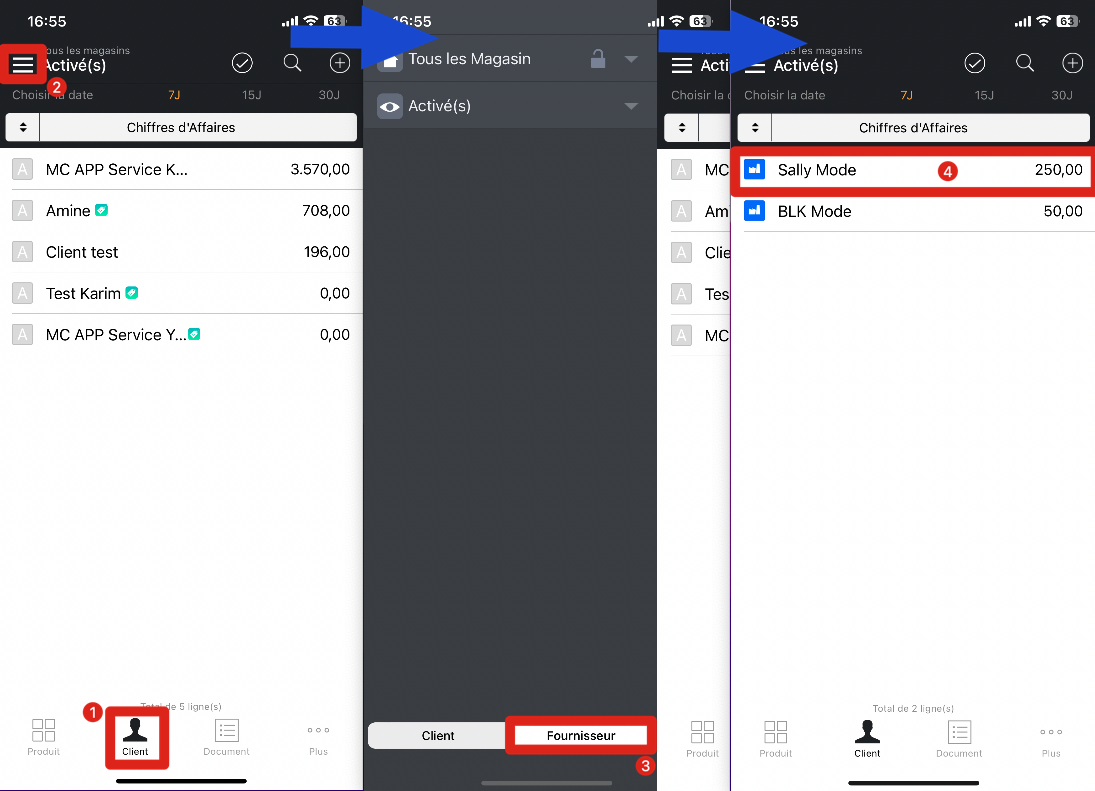

👇 Les « Détails des arriérés » imprimés sont les suivants
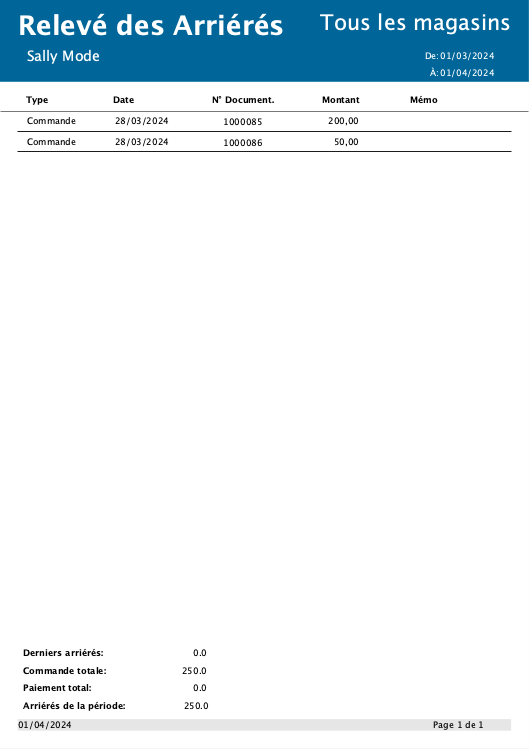
Conseils:
Vous pouvez définir une "date de début" et une "date de fin" pour afficher les détails des arriérés d'une période spécifique.
Article associé :
Comment filtrer et visualiser les statistiques des fournisseurs sur MC Gérant ?
Cliquez ici pour voir